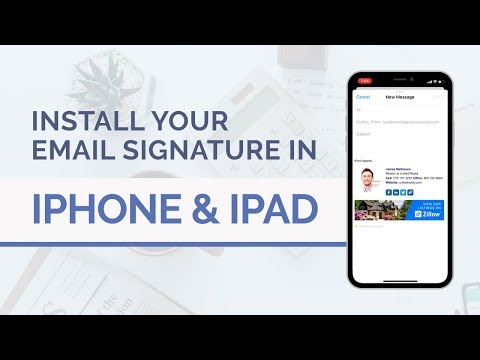Hierdie wikiHow leer u hoe u u oproepgeskiedenis in die Viber -app vir iPhone en iPad kan verwyder. U kan oproepe individueel uitvee, of u kan al u onlangse oproepe gelyktydig uitvee.
Stappe
Metode 1 van 2: Individuele oproepe uitvee

Stap 1. Maak Viber oop
Dit is die pers app met 'n wit telefoon in 'n kletsborrel.
Laai Viber van die App Store af en meld aan met u selfoonnommer as u dit nog nie gedoen het nie

Stap 2. Tik op die blad Oproepe
Dit is die telefoonikoon onderaan die skerm.

Stap 3. Swiep 'n oproep na links
Skuif die oproep in die venster Oproepgeskiedenis tot links. Dit wys 'n rooi knoppie aan die linkerkant van die skerm.

Stap 4. Tik op ✕
Dit is die rooi "X" -knoppie aan die regterkant van die oproep.
Metode 2 van 2: Alle onlangse oproepe uitvee

Stap 1. Maak Viber oop
Dit is die pers app met 'n wit telefoon in 'n kletsborrel.
Laai Viber van die App Store af en meld aan met u selfoonnommer as u dit nog nie gedoen het nie

Stap 2. Tik op die blad Oproepe
Dit is die telefoonikoon onderaan die skerm.

Stap 3. Tik op Edit
Dit is in die regter boonste hoek.

Stap 4. Tik op Verwyder
Dit is in die linker boonste hoek. Dit maak 'n bevestigingsvenster onderaan die skerm oop.

Stap 5. Tik op Verwyder alle onlangse
Dit is die eerste opsie bo in rooi. Hiermee word alle onlangse oproepe uit u lys uitgevee en sal 'Geen oproepe nog' op die oortjie -oproep verskyn nie.